Syntymäpäiväkalenterin ja muistutuksen lisääminen Outlookissa
Syntymäpäiväkalenterit ovat käytettävissä vain Outlookin uusi Outlook- ja selainversioissa, kuten Outlook.com tai Outlookin verkkoversio. Perinteisessä Outlookissa muistutukset lisätään oletusarvoisesti, kun lisäät syntymäpäivän tai vuosipäivän Outlook-yhteystietoosi.
Jos käytössäsi on uusi Outlook for Windows, Outlook.com tai Outlookin verkkoversio, noudata Uusi Outlook -välilehden ohjeita. Jos käytät Outlookin työpöytäversiota, valitse Perinteinen Outlook -välilehti.
Voit lisätä syntymäpäiväkalenterin Outlookissa. Syntymäpäiväkalenterissa käytetään yhteystietojen tietoja, joiden avulla voit seurata syntymäpäiviä.
Huomautus: Jos tämän Uusi Outlook -välilehden vaiheet eivät toimi, et ehkä käytä uutta Outlook for Windowia tai Outlookin verkkoversioita, kuten Outlook.com tai Outlookin verkkoversio. Valitse Perinteinen Outlook ja noudata sen sijaan näitä ohjeita.
Syntymäpäiväkalenterin lisääminen
Ennen kuin voit tarkastella syntymäpäiviä, sinun on lisättävä syntymäpäiväkalenteri. Kun lisäät syntymäpäiväkalenterin, kaikki yhteystietoihisi jo sisältyvät syntymäpäivät luodaan.
Huomautus: Voi kestää muutaman tunnin, ennen kuin yhteystietojen syntymäpäiväkalenteri lisätään kalenteriin.
-
Valitse Kalenterin vasemmanpuoleisessa ruudussa Lisää kalenteri -painike.
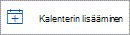
-
Valitse Lisää kalenteri -ruudussa Syntymäpäivät.
-
Valitse tai vahvista Syntymäpäivät-kohdassa tili, johon haluat lisätä syntymäpäiväkalenterin.
-
Valitse Ota syntymäpäiväkalenteri käyttöön.
Syntymäpäiväkalenterin tarkasteleminen
Kun olet lisännyt syntymäpäiväkalenterin, voit lisätä sen aktiivisiin kalentereihin.
-
Avaa kalenterinäkymä valitsemalla siirtymisruudussa

-
Valitse vasemmanpuoleisessa ruudussa Omat kalenterit > Syntymäpäivät. Kun tämä on valittuna, kaikki syntymäpäivät
Hallitse syntymäpäiviä
Syntymäpäiväkalenteri on yhdistetty yhteystietoihin Ihmiset.
-
Jos lisäät syntymäpäivän aiemmin luotuun yhteystietoon, syntymäpäivä lisätään kalenteriin.
-
Kun lisäät syntymäpäivän kalenteriin, lisäät uuden yhteystiedon.
Syntymäpäivän lisääminen aiemmin luotuun yhteystietoon
-
Valitse siirtymisruudussa

-
Etsi yhteystieto, johon haluat lisätä syntymäpäivän.
-
Napsauta yhteyshenkilöä hiiren kakkospainikkeella ja valitse Muokkaa.
-
Vieritä yhteystietosivua alaspäin ja valitse Lisää muita > syntymäpäivä.
-
Kirjoita syntymäpäivä ja valitse Tallenna.
Huomautus: Syntymäpäivän lisääminen syntymäpäiväkalenteriin voi kestää muutaman minuutin viiveen.
Syntymäpäivän lisääminen syntymäpäiväkalenterin kautta
Syntymäpäivän lisääminen suoraan syntymäpäiväkalenteriin luo myös uuden yhteystiedon.
-
Valitse siirtymisruudussa

-
Napsauta vasemmanpuoleisessa ruudussa hiiren kakkospainikkeella haluamasi tilin syntymäpäiväkalenteria ja valitse Uusi syntymäpäivä.
-
Uusi yhteystietolomake avautuu.
Kirjoita henkilön nimi ja syntymäaika ja valitse Luo.
Huomautus: Syntymäpäivän lisääminen syntymäpäiväkalenteriin voi kestää muutaman minuutin viiveen.
Syntymäpäivätapahtuman muistutuksen muokkaaminen
Huomautus: Syntymäpäivätapahtumien oletusmuistutus on syntymäpäivää edeltävänä päivänä kello 6.00.
-
Valitse siirtymisruudussa

-
Etsi ja kaksoisnapsauta kalenterissa syntymäpäivää, jota haluat muokata.
-
Valitse Asetukset-ryhmässä muistutusaika avattavasta Muistuta minua -luettelosta. Sulje tapahtumaikkuna. Outlook tallentaa muutokset automaattisesti.
Syntymäpäivätapahtumaan liittyvän yhteyshenkilön muokkaaminen
-
Valitse sivun alareunasta

-
Valitse syntymäpäiväkalenterissa syntymäpäivä, jota haluat muokata, ja valitse sitten Muokkaa.
-
Tee haluamasi muutokset ja valitse sitten Tallenna.
Syntymäpäivätapahtuman poistaminen
-
Valitse sivun alareunasta

-
Valitse syntymäpäiväkalenterista syntymäpäivä, jonka haluat poistaa, ja valitse sitten Poista.
Huomautus: Syntymäpäivän poistaminen poistaa tapahtuman kalenterista, mutta se ei poista yhteystietoa.
Syntymäpäiviä ja vuosipäiviä voi seurata kunkin Outlook-yhteystiedon osalta, ja ne tallennetaan koko päivän toistuvina tapahtumina, jotka näkyvät kalenterissa ja To-Do palkissa.
Anna syntymäpäivä tai vuosipäivä Ihmiset
-
Jos kyseessä on aiemmin luotu yhteystieto, valitse yhteystieto

-
Valitse Yhteystiedot-välilehdenNäytä-ryhmästä Tiedot.
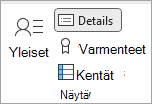
-
Kirjoita päivämäärä Syntymäpäivä - tai Vuosipäivä-ruutuun .
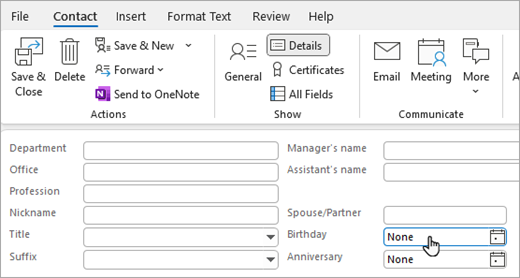
Muistutukset syntymäpäiville ja vuosipäiville
Outlookin muistutus koko päivän tapahtumista on oletusarvoisesti 15 minuuttia ennen tapahtuman alkamista. Tämä tarkoittaa, että muistutus näytetään 15 minuuttia ennen kalenteripäivän alkua tai 15 minuuttia ennen keskiyötä.
Jos haluat muistutuksia syntymäpäiville ja vuosipäiville etukäteen, avaa sarja kalenterissa ja muuta muistutusaikaa.
-
Siirry kalenterin tiettyyn päivämäärään painamalla näppäinyhdistelmää CTRL+G. Kirjoita sitten muutettavan syntymäpäivän tai vuosipäivän päivämäärä.
Syntymäpäivä tai vuosipäivä näkyy kalenteriruudukon yläreunassa määritettynä päivänä. -
Avaa Avaa toistuva kohde -valintaikkuna kaksoisnapsauttamalla syntymäpäivää tai vuosipäivää .
-
Valitse Avaa sarja ja valitse sitten OK.
-
Muuta Toistuva tapahtuma -välilehden Asetukset-ryhmässäMuistutusaikaa .
Voit napsauttaa enintään kaksi viikkoa ennen tapahtumaa olevaa muistutusaikaa. -
Valitse Tallenna ja sulje.
Lisätietoja
Onnittele ystäviä, sukulaisia ja työtovereita syntymäpäivä - tai vuosipäivämallin avulla!










